部件增强功能
了解对 Inventor 所做的哪些方面的增强会影响部件环境。
联接增强功能
若要修改联接值,请在模型浏览器内单击联接并编辑其值。若要编辑联接,请在模型浏览器中双击联接以显示对话框,或在图形区域中双击联接图示符以编辑该联接。
单击
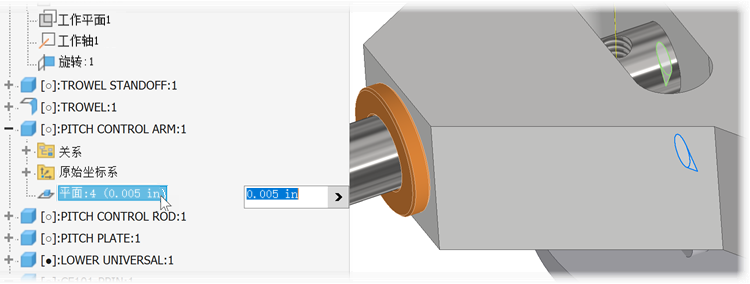
双击
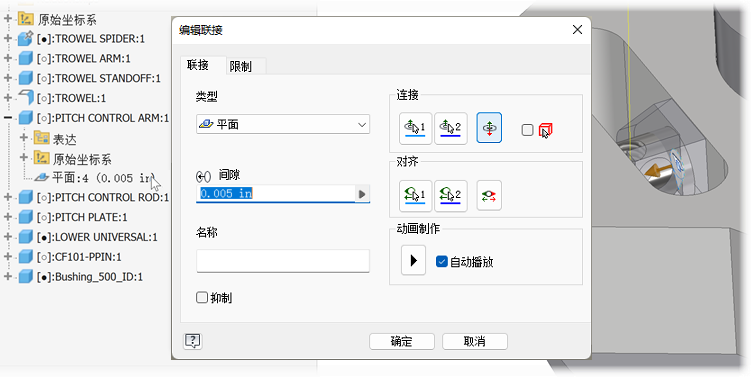
有关详细信息,请参见定义和管理联接关系的步骤。
配合约束增强功能
配合约束的多选
对于配合约束,现可批量选择与首个选定对象存在配合关系的多个约束。放置约束时,请使用“选择”区域中新增的“多选”弹出按钮选项。编辑状态下不可使用多选。
进行多选操作时,“选择”标题旁的计数器将实时显示已选实例的数量。该数字仅在选择过程中可见。
此外,通过新增复选框可实现参数关联功能。该复选框在进行多选操作后即会启用。
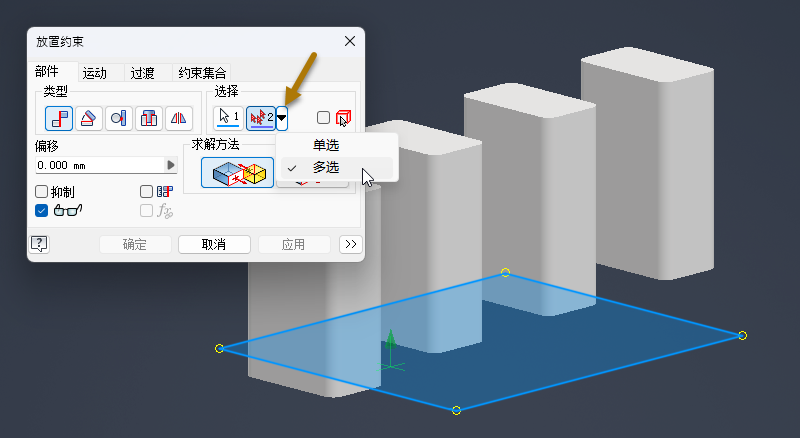
有关详细信息,请参见在部件中放置配合或表面齐平约束的步骤和放置约束参考 -“部件”选项卡。
双击可编辑部件中的 iMate 约束结果
若要编辑部件中的 iMate 约束结果,请在模型浏览器中双击 iMate 约束以显示编辑约束对话框。
亮显差异以比较表格行值
在编辑 iComponent 或模型状态表时,新增了一个带复选框的“比较”列用于选择行。默认情况下,所有行都处于取消选中状态。选中或取消选中行以将其添加至或移出对比项。
若对比行数超过两行,首个被选中的行将作为基准行与其他行进行对比。若基准行被删除,则第二个被选中的行将作为基准行。当“所有行”开关开启时,仍以首行为基准行。如需更改基准对比行,请从上下文菜单中选择“设为默认行”。
系统通过色彩区分被对比的行与单元格:
- 橙色:标示基准行。
- 蓝色:标示存在差异的单元格。
- 灰色:未被对比的行。
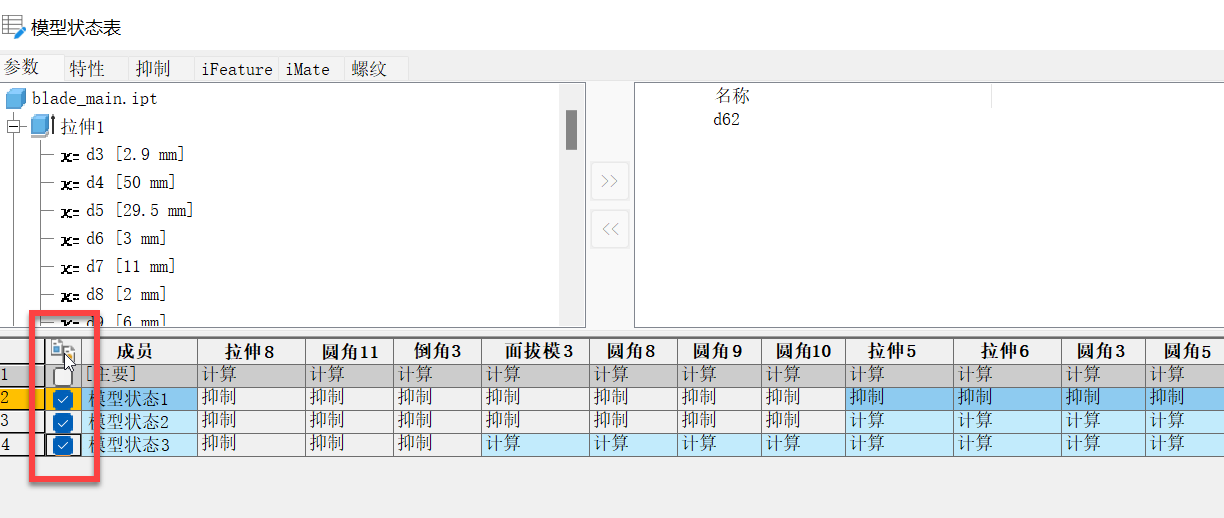
有关详细信息,请参见编写零件或 iPart 的步骤。
资源中心零部件更改尺寸
现在,您可以选择同一族的多个资源中心零部件,并将所有选定零部件的尺寸更改为一个尺寸。当所有选定的零部件属于同一族时,“更改尺寸”将会启用,无论零部件的尺寸如何都是如此。零部件对话框将使用选择的第一个零部件的参数进行填充。
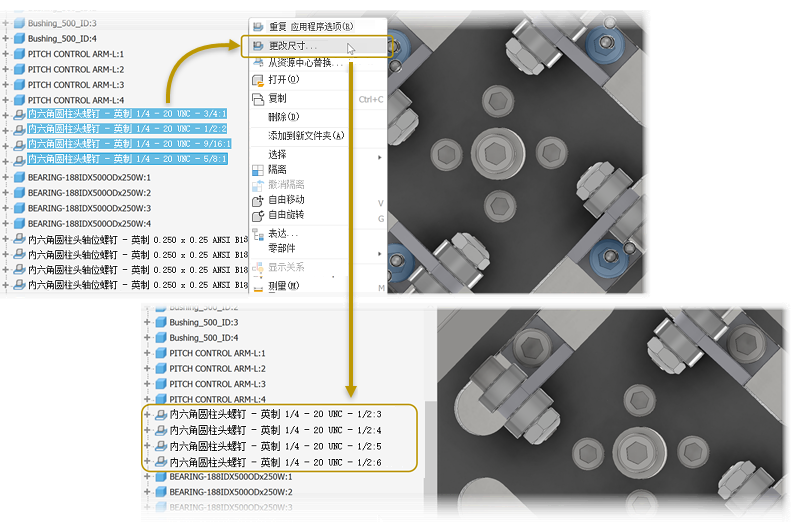
有关详细信息,请参见编辑放置的资源中心零件的步骤。
三维布管增强功能
现在可以同时删除多个三维布管管线。在浏览器中,选择要删除的管线,单击鼠标右键并选择“删除管线”。
设计视图表达
改进了保存部件视图表达更改时显示的消息,以便区分主要视图表达和自定义视图表达。尝试保存对已锁定的视图表达所做的更改时,系统会显示更新后的消息。
有关详细信息,请参见关于视图表达。